Как удалить видео в вк по одному и все сразу?
Приветствую всех. Сегодня я вам расскажу и покажу, как удалить в вк видео по одному и все сразу. Похожую операцию мы с вами проводили, когда удаляли музыку с вашей страницы в Вконтакте.

Способ первый
Пожалуй, большое лирическое вступление пропустим и перейдем сразу к делу. Чтобы удалить видео в ВК необходимо:
1. Заходим на страницу и в левом меню выбираем «Мои видеозаписи».
2. Откроется список всех ранее добавленных вами видеороликов. Находим тот, от которого вы желаете избавиться, и наводим на него курсором мыши, но не нажимаем.
После наведения в верхнем правом углу появятся два значка – карандашик и крестик. Вы наверное уже догадались, что карандашик позволяет редактировать название и описание к видео, а вот крестик – его для удаления.

3. Жмем на крестик и видео с вашей страницы в вк удалится, а вместо него появится надпись «Восстановить». Она необходима для восстановления ролика, который вы могли удалить совершенно случайно. Только учтите, что эта кнопка «Восстановить» пропадет сразу же после того, как вы перезагрузите страницу. Поэтому будьте внимательными.
Способ второй
Теперь давайте рассмотрим методику удаления всех ваших видео с ВКонтакте одновременно. Для этого нам понадобится программа Vkbot. При помощи неё можно избавиться хоть от 500 роликов всего за несколько минут.
Разработчики этой программы предоставляют её абсолютно бесплатно, но чтобы вы не «ходили далеко» я выложу её для скачивания ниже:
Скачали? Тогда запускаем. Авторизовываемся в вашем аккаунте (вводим логин и пароль) и нажимаем кнопку «Вход».

У вас на экране появится полупрозрачное окно с различными кнопками. Нажимаем «Профиль» > «Чистка» > «Удалить Медиа» > «Удалить все видеозаписи».
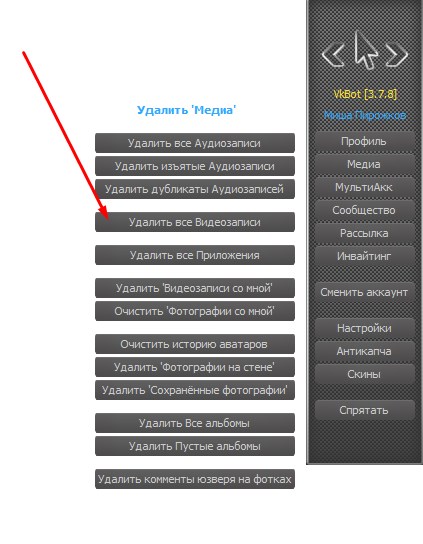
После чего появится диалоговое окно с подтверждением удаления. Жмем кнопку «Да» если согласны удалить все видеозаписи с вашего аккаунта в вк.
На этом все, все видеозаписи, которые вы ранее загружали в Вконтакте пропадут.
Способ третий
Существует также еще один способ удаления в вк видео. Он осуществляется при помощи специального расширения для браузеров VKOpt. Себе же я установил его на Хром.
Итак, открываем снова вашу страницу в вк. Заходим в видеозаписи. В самом верху, возле кнопки "Обзор комментариев" находим небольшую "кнопочку - галочку" и жмем по ней. В открывшемся списке выбираем команду "Удалить все".
Затем подтверждаем удаление нажатием на кнопку "Да".
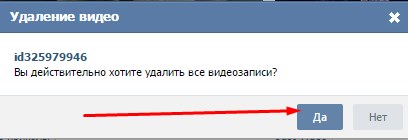
Вот и все. Видео будут удалены. Таким образом мы рассмотрели с вами три не хитрых и очень легких способа удаления видео из вашего аккаунта в вк.









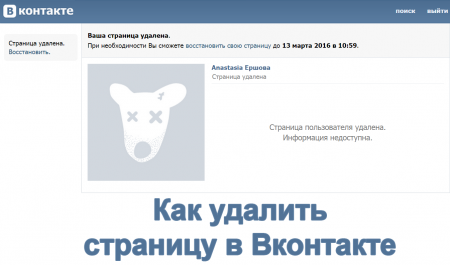












Как зарегистрироваться в Вконтакте без телефона?
Как открыть файл rar (рар) на Windows, Андройд, в Linux и MAC
Что это такое # Хэштег, как сделать правильный